word2019文档怎么样显示网格线
1、首先在电脑上打开word2019

2、接着点击word2019菜单栏上的“布局”菜单。
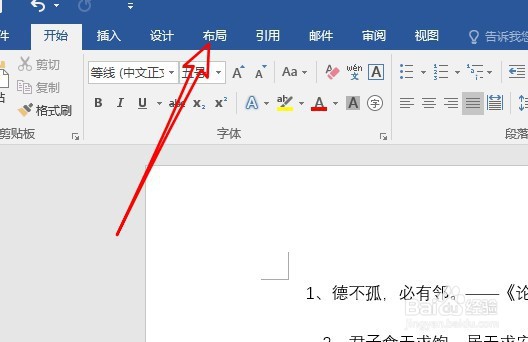
3、然后在打开的布局工具栏上点击“对齐”的下拉按钮。

4、接下来在弹出的菜单中点击“查看网格线”的菜单项。
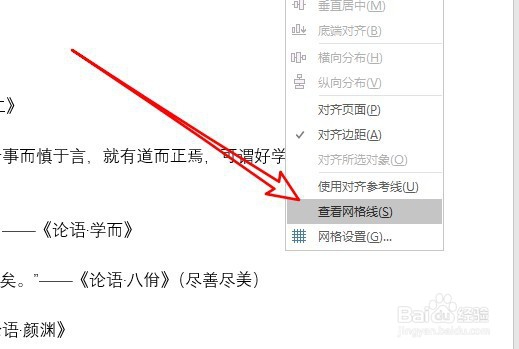
5、返回到word2019的编辑区域,可以看到有网格线了。
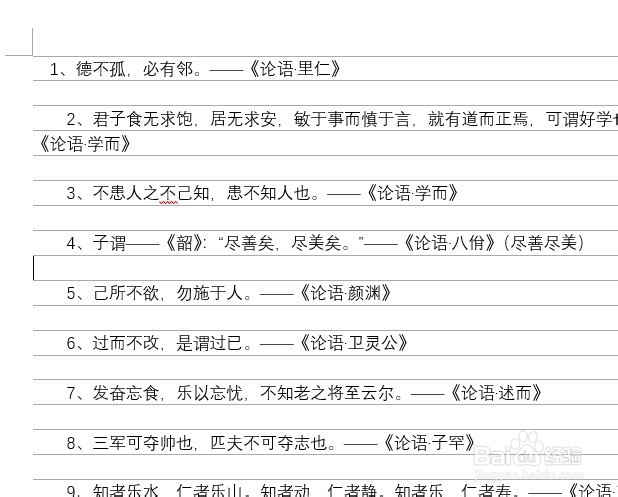
6、如果想要对网格线进行设置的话,只需要右键点击网格线,在弹出菜单中选择“网络设置”的菜单就可以了。
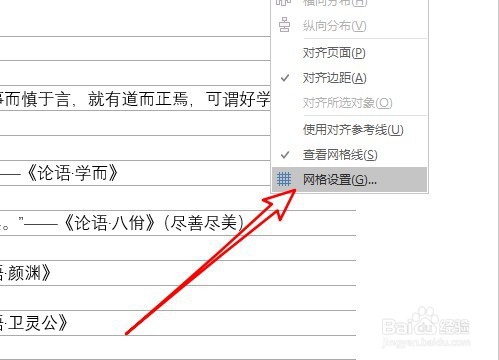
声明:本网站引用、摘录或转载内容仅供网站访问者交流或参考,不代表本站立场,如存在版权或非法内容,请联系站长删除,联系邮箱:site.kefu@qq.com。
阅读量:39
阅读量:104
阅读量:191
阅读量:44
阅读量:183